Mar 18, 2025 • カテゴリ: Filmora動画編集
動画は映像と音声によって構成されており、基本的にはどちらも欠かす事が出来ないものとなっています。しかし、動画の音声データを必要とせず、映像だけが映っていれば良いといった場合もあるでしょう。
例えば、電車やバスなどの交通機関を利用する移動は、不特定多数の人と同じ時間をある程度共有する事になります。このような状況下では自分自身の事よりも、まず周囲に対する配慮が優先されるかと思います。
よって視聴する動画の音声を限界まで下げたり、完全に消したりする必要があるという訳です。
本記事では、数ある動画編集ソフトのなかで「Filmora」を紹介します。Filmoraがおすすめの理由や動画の音を消す方法を解説します。そのほかのソフトとの比較も紹介するので、参考にしてください。
Part1. 動画の音を消すならFilmora
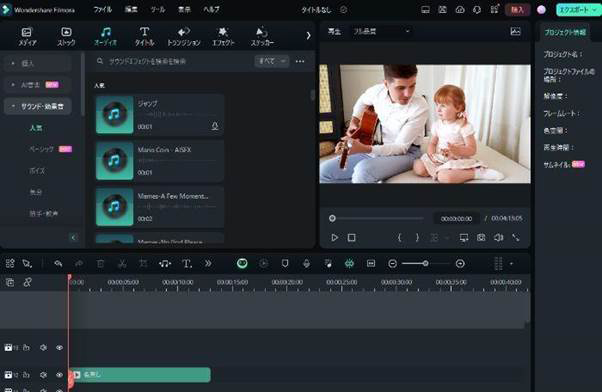
Wondershare社の「Filmora」という製品は、動画の音声に関する様々な編集や加工に対応した機能を持つPCソフトです。
このFilmoraを利用すると動画音消す、より大きく引き出すといった手間の掛かる処理がWindows7以降のOSを搭載したPC一台で出来ます。
流行に敏感な方であれば、既にWindows10へのアップグレードはお済みかと思うので、この点は何ら問題ないでしょう。仮にPCのOSがWindows7よりも以前のものなら、良き替え時に巡り会えた事になります。
その他の目安としてCPUはCore i3世代、メモリは3GB以上の性能を有している事などが挙げられます。ぜひ、Filmoraの動作を安定させる為の参考にしてみてください。Filmoraは、以下のような優れた動画編集機能をもっているソフトです。
|
動画編集機能 |
● 動画連結 |
|---|---|
|
そのほかの機能 |
● 自動字幕起こし機能(STT) |
|
対応デバイス |
● iOS・Windows問わず |
|
特徴 |
● 直感的な操作が可能 |
多くの機能が搭載されているため、動画編集を始めようと検討している方におすすめです。
動画編集ソフトを探している方は、参考にしてください。
◆シンプルで直感的な操作ができる
Filmoraは、シンプルで直感的に操作できる強みをもつ動画編集ソフトです。
クリックやドラッグ&ドロップでほとんどの操作が完了するので、初心者にも理解しやすく使いやすいでしょう。
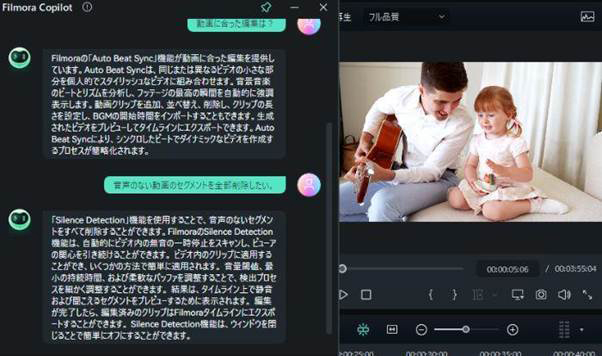
また、サポートAIも搭載しているので、簡単な操作で見栄えのある動画を作成できます。
テンプレートも充実しているので、それを利用してもいいでしょう。
動画編集ソフトは「技術がないと使いこなせない」と尻込みしている方は、一度無料体験版をご検討ください。すべての機能を完全無料で利用できます。
◆音消しした動画を素材にして編集も可能
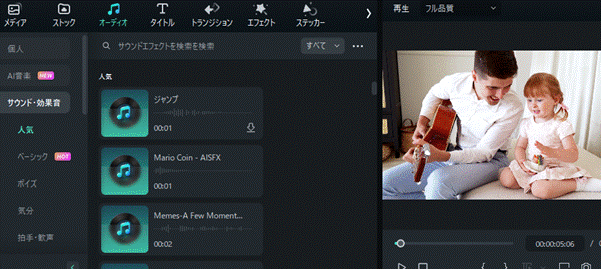
Filmoraは、音を消すだけでなく音消し編集をした動画を素材にしてさらなる編集も可能です。音消し処理をした動画は、どうしても魅力が乏しくなります。
しかし、エフェクトを追加すれば消した音の分を補えるでしょう。
例えば、動画をテキストに変換しドキュメントのように適してくれるAIテキストベース編集を使えば、文字で動画の説明ができます。
これを利用すれば、音が出せない環境でも内容が理解しやすい動画を作成できます。
◆ミュートとオーディオ分離を選択できる
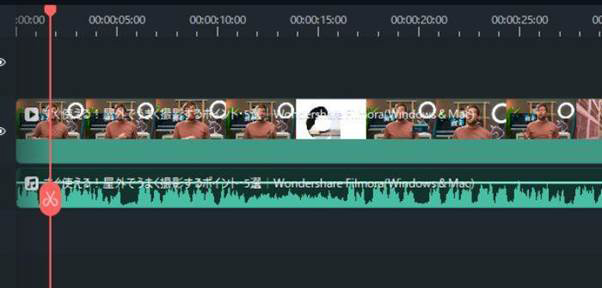
オーディオ分離は、音を分離して動画から引き離す方法です。
例えば、音声データから人の話し声だけ抽出して消したり、歌と楽器を分離したりできます。
かつては専門的な機材がないと使えなかった編集方法ですが、Filmoraならデフォルトで使えます。
◆簡単な音消しにはスマホアプリを使うのもあり
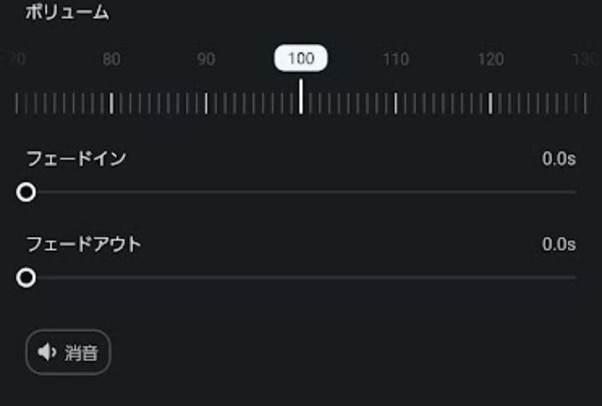
Filmoraはパソコンだけでなく AndroidスマホとiPhone、両方に対応しています。
フェードイン・フェードアウトや消音、ノイズ除去などに対応した簡易編集ツールです。
簡単な編集もできるため空き時間にはスマホアプリで簡易編集し、本格的な編集を家のパソコンでじっくり行って改めて配信するといった方法を使う際にも便利です。
Part2.Filmoraで動画の音声を消す4つの方法
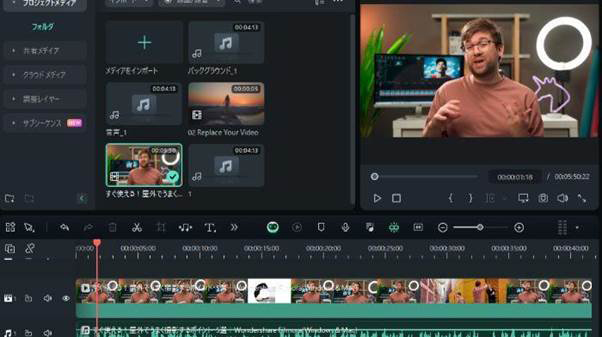
ここでは、もう少し詳しくFilmoraで動画の音声を消す方法を紹介します。
Filmoraの購入を検討している方は、参考にしてください。
◆音量調整機能を使う
動画の一部だけ音を消したい場合、音量調節機能を使うと便利です。
Filmoraを起動したら、編集したい動画をタイムラインにドラッグ&ドロップしてください。
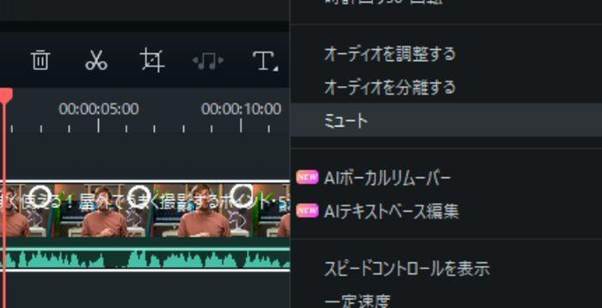

音を消したいシーンで、タイムライン内のクリップを右クリックして[ミュート]を選択しましょう。
Filmoraはコマ割り編集ができるので、数秒~1分くらいの単位で音を消せます。
例えば、ゲームの実況プレイ動画を挙げる際、公式が「配信はやめて欲しい」と指定された部分が含まれている場合に役立ちます。
指定部分の映像と音を消して別のシーンを写す編集ができるため安心です。
◆オーディオを分離する機能を使う
オーディオ分離をしたい場合も、ミュートと同様の操作をしましょう。
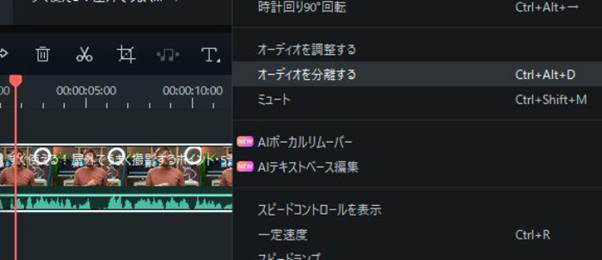
タイムライン内のクリップを右クリックしたら[オーディオの分離]を選択してください。
そうすると、音声だけ別の場所に抽出できます。残った動画は無音の状態なので、別の音声を被せたり、ナレーションを入れたりできます。
また、抽出した音声はBGMとして別所へ挿入や加工などができ、使い道が広がるのでおすすめです。
◆フェードインやフェードアウトを使う
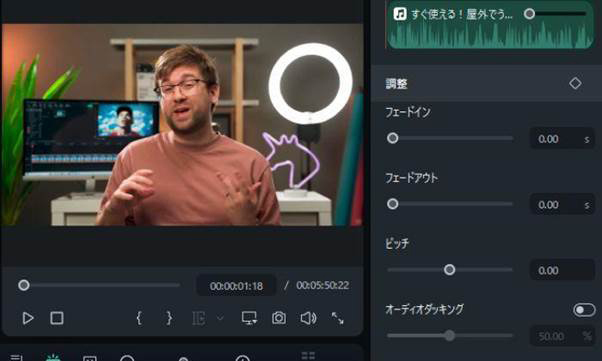
単純に音を消すだけでなくだんだんと音を小さくするフェードアウト、逆にだんだん音を大きくするフェードアウトも使えます。
音を大きくしたり小さくしたりすることにより、視聴者を飽きさせずに住むため注目を集められます。
「オーディオ」調整パネルを表示し、フェードイン・フェードアウトの項目で長さを調節すれば簡単に調整が可能です。
長さが長いほど、フェードイン・フェードアウト状態が続きます。視覚的に調節ができるので、自分の感覚で好きに調整しましょう。
◆ノイズ除去を使う
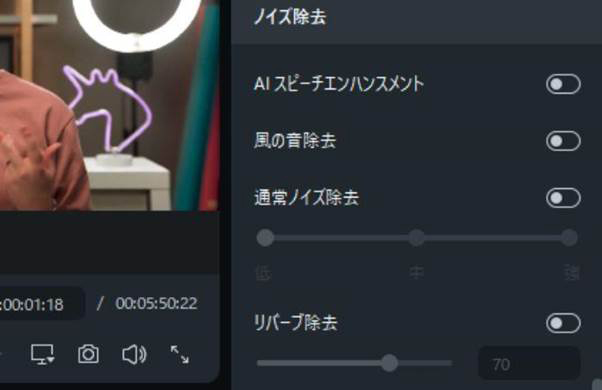
「オーディオ」調整パネルには「ノイズ除去」の項目があります。
この項目は、風切音やコンピューターハム、定常騒音などを自動的に除去してくれるので、屋外ロケでノイズがうるさい場合などに活用しましょう。
ロケ中は気にならなかったが、編集の段階で風切音が気になるケースも珍しくありません。
自動的に除去してくれるので、活用すれば動画が格段に視聴しやすくなるでしょう。
AI オーディオ ストレッチと新しいノイズ除去ツールが登場!
Part3.Filmora以外で音声が消せるソフトやサイト3選
ここでは、Filmora以外で音声が消せるソフトやサイトを3つ紹介します。紹介するソフトと各特徴は以下のとおりです。動画編集ソフトを比較したい場合に活用してください。
|
Adobe Express |
ロゴ・チラシ、InstagramリールやTikTok動画を作成できる高度なアプリ |
|---|---|
|
Mute Videos |
ビデオの音量を調整する専門のアプリ |
|
Video Replace Mix Remove Audio |
オーディオトラックの削除、ほかのトラックへの置換、不要なノイズ削除、動画の音源品質を向上などの機能がある |
◆Adobe Express
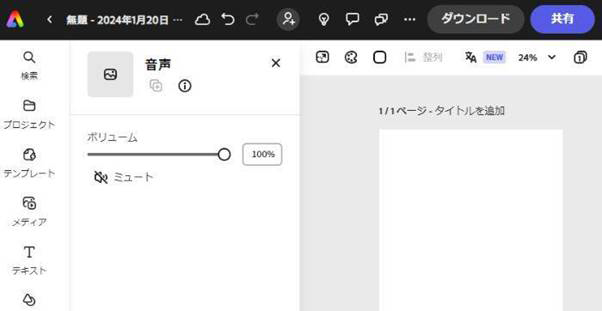
引用元:https://new.express.adobe.com/id/urn:aaid:sc:AP:4f6347a4-1929-499e-bb13-ac70d0606296?category=media&tab=audio
Adobe Expressは、PhotoshopやPDFなどでおなじみのAdobeが作成している動画作成サイトです。
ロゴ・チラシ、InstagramリールやTikTok動画を作成できる高度なツールで、無料で利用できるプランもあります。
動画を作りたい方にはぴったりですが、無料版の場合は編集の回数に限りがあるので注意しましょう。また、音声はミュートでしか削除できません。
◆Mute Videos
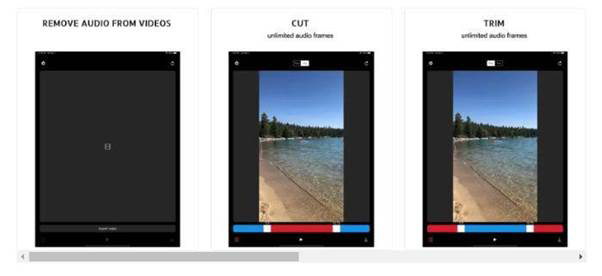
引用元:https://apps.apple.com/us/app/mute-videos/id1452775154
Mute Videosは動画の音を消したり特定のオーディオセグメントを削除したりすることに特化したIOS専用のアプリです。
Googleplayでも同じようなアプリがリリースされていますが、別のアプリなので注意しましょう。
音声の削除、調整に特化したアプリでそれ以上のことはできません。同じシリーズで、動画をカットするなど特定の機能に特化したアプリも複数出ています。
音を消すだけに特化したアプリが使いたい場合におすすめです。
◆Video Replace Mix Remove Audio
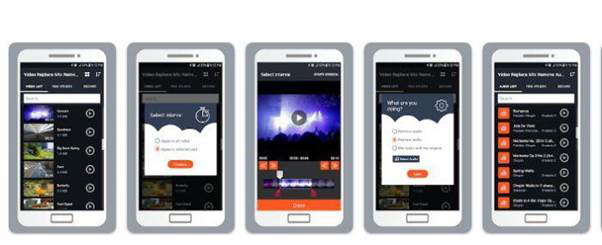
引用元:https://play.google.com/store/apps/details?id=com.placoder.videoreplacemixremoveaudio&hl=ja&gl=US
オーディオトラックの削除、ほかのトラックへの置換、不要なノイズ削除、動画の音源品質を向上などの機能を備えたソフトです。
こちらは、Android専用のアプリです。iPhoneでは使えないので注意しましょう。
動画用のオーディオ管理アプリなので、機能は多くありませんがシンプルなアプリを探している方向けの製品です。
まとめ.Filmoraで素早く簡単に動画の音消しをしよう!
Filmoraは、AIのサポートを受けながら魅力的な動画を作れる編集ソフトです。音を消したり入れたり、さらに音声だけを抽出したり無音の動画を作ったりといった編集も簡単です。
特に、外でロケをした場合はノイズの除去は必須といえるでしょう。スマホ版のFilmoraを利用すれば、現地での編集も簡単です。音を消す動画編集ソフトを探している方は、ぜひFilmoraを利用しましょう。
一部制限がありますが、ほとんどの機能を無料で使えるお試し版もあります。また、音声の消去以外の編集機能も豊富なため、Filmoraの利用をご検討ください。

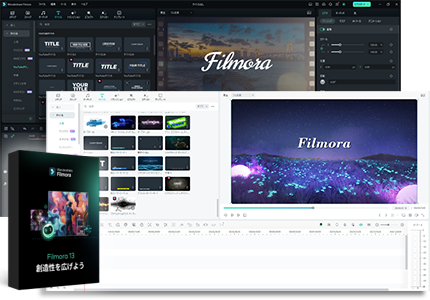




役に立ちましたか?コメントしましょう!